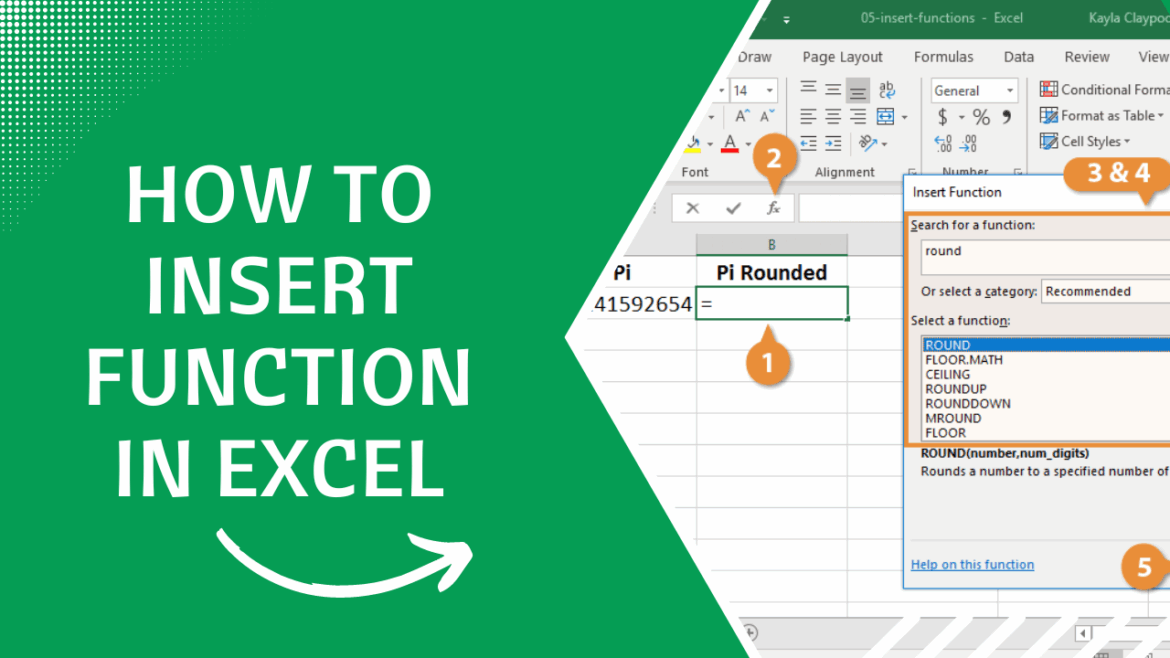129
В Excel функция «Если-тогда», также известная как формула «Если», является одной из самых полезных функций. Ее оптимальное использование легко объяснить.
Функция «Если-тогда» в Excel: все о полезной формуле
Формула «Если-тогда» не только полезна, но и может быть сложной, особенно для неопытных пользователей Excel.
- Функция состоит из трех частей: ЕСЛИ, ТО, ИНАЧЕ. С ее помощью проверяется условие и делаются выводы.
- ЕСЛИ обозначает условие, которое оценивается. Excel проверяет, верно ли определенное условие.
- DANN обозначает первое последствие. Если условие, определенное с помощью формулы Excel, верно, ТОГДА происходит определенное событие.
- Если это следствие THEN не наступает, то возникает другое следствие: оно определяется с помощью ELSE.
- Примечание: Часто при этом используются математические символы =, > и < . При этом возникают, в первую очередь, следующие определения: = означает «равно». <> означает «не равно». < означает «больше», <= означает «больше или равно». > означает «меньше», >= означает «меньше или равно».
Структура формулы «Если-тогда» в Excel: шаг за шагом
Сама по себе структура довольно проста. Как и в случае с другими формулами в Excel, вам нужно только знать отдельные компоненты.
- В целом структура формулы выглядит следующим образом: =ЕСЛИ(условие;ТОГДА;ИНАЧЕ). Обязательно вводите знак равенства, иначе формула не будет работать.
- Объяснение словами: =ЕСЛИ(«Это условие выполняется;»Сделай это«;»Иначе сделай это«). Упрощенный пример: =ЕСЛИ(2=2;„Правильно“;»Неправильно»)
- С помощью знака = и слова IF функция инициируется. Excel понимает, что это за команда, и может проверить соответствующее условие.
- Это условие вставляется сразу за скобкой . В примере это 2=2.
- После первого знака ; определяется первое следствие. Это следствие определяете вы. Если условие выполняется, ТО это правильно.
- Если первый результат не соответствует, возникает другое следствие, определённое «ИНАЧЕ», которое вы указали после второго символа ; в формуле. Завершите функцию закрывающей скобкой.
- Примечание: функция работает одинаково в любой версии Excel. Не имеет значения, используете ли вы, например, настольную или веб-версию.
Функция «Если-тогда» в Excel: подробный пример
Многие знакомы с такого рода задачами либо по школе, либо по работе.
- Предположим, что интернет-магазин предоставляет клиентам скидку в размере пяти евро, если они оплачивают счет не позднее чем через 14 дней.
- В столбце A перечислены все клиенты, в B — когда они оплатили счет, а в C — получили ли они скидку или нет. Здесь также используется формула IF в Excel.
- Выберите соответствующую ячейку, в которой должна быть использована функция IF THEN. В нашем примере это сначала ячейка C2. Здесь вставьте формулу, которая должна проверить условие, оплатил ли клиент через 14 дней и будет ли предоставлена скидка: =IF(B2<=14;5;0)
- WENN определяет условие: оплатил ли клиент в течение 14 дней? Это определяется следующим уравнением: B2<=14 — в словах это означает: меньше или равна ли числовая величина в ячейке B2 14?
- Первое значение после знака ;, в нашем примере 5, обозначает первое следствие, часть формулы «ТОГДА». ЕСЛИ покупатель оплатил заказ не позднее чем через 14 дней, он получает скидку в размере пяти евро. Если этого не произошло, скидка не предоставляется, то есть 0. Это и есть последствие ELSE. Оно определяется значением после второго знака ; в формуле.
- Если вы хотите распространить формулу на остальные поля в столбце, просто перетащите мышью вниз зеленый прямоугольник, с помощью которого вы выбираете ячейку, в правом нижнем углу. Excel применит формулу к другим значениям в столбце и определит правильное следствие для соответствующего столбца из B2, B3 и т. д.
- В нашем примере видно: клиенты Мюллер и Шмидт получают скидку в размере пяти евро, поскольку они оплатили свои счета через 14 и 7 дней соответственно. Здесь имеет место случай «ДАННОЕ» из формулы.
- Майер и Хубер оба задержали оплату. Соответственно, они не получают скидку. Здесь имеет место случай «ИНАЧЕ».